Advertentie
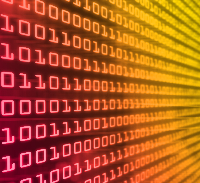 Er zijn verschillende kritieke gebieden van systeemgegevens die ernstige computerproblemen kunnen veroorzaken wanneer ze beschadigd raken. In dergelijke gevallen is het belangrijk om een back-up van deze bestanden te hebben of een manier om terug te keren naar een eerdere systeemstatus.
Er zijn verschillende kritieke gebieden van systeemgegevens die ernstige computerproblemen kunnen veroorzaken wanneer ze beschadigd raken. In dergelijke gevallen is het belangrijk om een back-up van deze bestanden te hebben of een manier om terug te keren naar een eerdere systeemstatus.
Het register is het centrale deel van de systeemgegevens en veroorzaakt waarschijnlijk problemen. Het bevat alle informatie over geïnstalleerde software, stuurprogramma's, plug-ins, updates en meer. Na talloze bewerkingen doordat software is toegevoegd, gewijzigd of verwijderd, stapelen fouten en slechte vermeldingen zich op in het register. Dit kan uw computer traag of zelfs instabiel maken.
Hier zijn 3 manieren om een back-up van het register te maken, waarvan twee samen met andere kritieke systeemgegevens.
1. Exporteer specifieke registersleutels
Als u wijzigingen gaat aanbrengen in een specifieke registersleutel, kunt u deze sleutel selectief exporteren of herstellen.
Back-up
Klik > Start> Uitvoeren, typ > regedit en klik > OK. De register-editor wordt geopend.
Selecteer de sleutel waarvan u een back-up wilt maken, klik met de rechtermuisknop om het menu te openen en klik op > Exporteren.
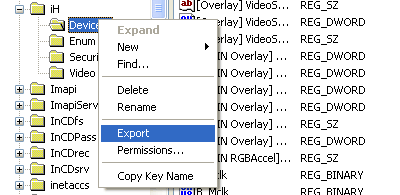
Voer een naam in voor het REG-bestand en sla het op een veilige locatie op.
Op dezelfde manier kunt u een hele registertak of het register als geheel exporteren.
Herstellen
Om te herstellen, dubbelklikt u eenvoudig op het back-up REG-bestand en het zal het register automatisch bijwerken met zijn inhoud.
2. Back-up van systeemstatus
Windows XP Pro en andere op NT gebaseerde Windows-versies hebben een interne back-upfunctie, die kan worden gebruikt maak een back-up van essentiële systeemgegevens, waaronder het opstartbestand, de COM + -klasse registratiedatabase en de register.
Back-up
Ga naar > Start> Alle programma's> Accessoires> Systeemwerkset> Back-upoptie.
De back-up- of herstelwizard wordt geopend. Klik en ga naar > Geavanceerde modus en open de > Back-up tabblad.
Selecteer in dit geval de bestanden waarvan u een back-up wilt maken > Systeemstatus, die u kunt vinden onder > Mijn computer.

Zorg ervoor dat er een pad onder wordt weergegeven > Back-upmedia of bestandsnaam. Als dit niet het geval is, klik dan op > Bladeren... en selecteer een bestemming. U kunt ook de naam van het back-upbestand wijzigen. Dan klikken > Start back-up.
Er wordt een venster geopend waarin de back-upgegevens worden samengevat. Wijzig de back-upbeschrijving en maak eventueel verdere instellingen. Dan klikken > Start nog een keer. Deze back-up kan tot 5 minuten duren.
Herstellen
Om een back-up van de systeemstatus te herstellen, opent u de wizard Back-up maken of herstellen in de geavanceerde modus zoals hierboven beschreven.
Schakel over naar de > Herstel en beheer media tabblad. Uw eerdere back-ups moeten worden vermeld. Selecteer degene die u wilt herstellen en klik op > Herstel back-up.

3. Systeemherstelpunt
Wanneer u een systeemherstelpunt instelt, worden verschillende bestanden opgeslagen, inclusief bestanden in het Windows-bestand Beveiligingsmap (Dllcache), het lokale gebruikersprofiel, COM + en WMI-databases, IIS-metabase, alle bestanden dat zijn gecontroleerd vanwege hun bestandsextensie en het register.
Met een systeemherstelpunt kunt u terugkeren naar een eerdere systeemstatus. Dit kan handig zijn als wijzigingen in het register, nieuwe stuurprogramma's of programma-installaties schade hebben veroorzaakt. Uw persoonlijke documenten, zoals browserbladwijzers, e-mails of foto's, worden niet beïnvloed.
Back-up
Klik op om handmatig een systeemherstelpunt te maken > Start> Uitvoeren, typ >% SystemRoot% \ System32 \ restore \ rstrui.exe en klik OK om de tool te starten.
Selecteer op de welkomstpagina > Maak een herstelpunt en klik > Volgende. Voer op de volgende pagina een naam in voor dit herstelpunt en klik op > Maken.
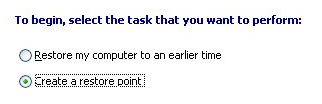
Stefan onlangs beoordeeld Maak Windows Systeemherstelpunt met 1 klik met SCRP Lees verder een tool genaamd Herstelpunt met één klik, wat dit proces aanzienlijk versnelt.
Herstellen
Om eerdere computerinstellingen en een ouder register te herstellen, opent u de welkomstpagina van Systeemherstel zoals hierboven beschreven, selecteert u > Herstel mijn computer naar een eerdere tijd en klik > Volgende.
Selecteer op de volgende pagina een recent systeemherstelpunt in de kalender en klik op > Volgende.

De Bevestig herstelpuntselectie pagina geeft het door u gekozen herstelpunt weer. Klik > Volgende doorgaan. Uw computer begint nu met het herstellen van de vorige Windows XP-configuratie en start opnieuw op.
Als u problemen ondervindt na het installeren van hotfixes of patches van Microsoft, wilt u dit misschien weten Windows Hot Fixes & Patches terugdraaien Windows Hot Fixes & Patches terugdraaien Lees verder in XP. Gelukkig heeft Sharninder het in een recent artikel uitgelegd.
Heb je ooit je systeem of het register verpest tot het punt waarop alleen een back-up het kon opslaan?
Afbeeldingscredits: flaivoloka
Tina schrijft al meer dan een decennium over consumententechnologie. Ze heeft een doctoraat in de natuurwetenschappen, een diploma uit Duitsland en een MSc uit Zweden. Haar analytische achtergrond heeft haar geholpen uit te blinken als technologiejournalist bij MakeUseOf, waar ze nu trefwoordonderzoek en -activiteiten beheert.